win10重装系统后没有声音怎么办?win10重装后没有声音恢复方法
更新日期:2023-11-15 02:17:14
来源:网友投稿
最近有用户咨询了电脑声音的问题,情况是他重装系统之后,电脑没有了声音,不知道是什么原因,又应该怎么去解决?其实我们可以调整声音设备属性相关项、或者检查解决声卡驱动问题,接下来小编给大家带来具体的解决方法。 ![]()
win10 LTSC 19044.3636原版集成映像纯净版V2023 [电脑系统]
大小:4.84 GB 类别:其他版本 立即下载方法一:检查开启声卡服务
一般重装后没声音很大可能是声卡没开启导致,我们先排查是否是未开启相关声卡服务导致电脑没有声音。具体步骤如下:
1、首先按下win+R键打开运行,输入“services.msc”回车进入服务界面。
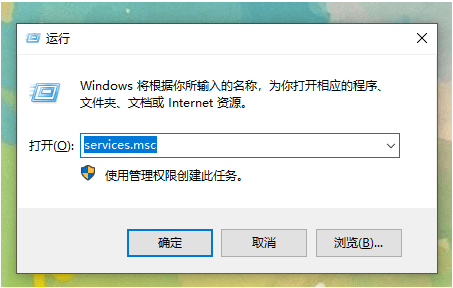
2、打开服务界面右侧的“Windows audio”选项,鼠标右键选中后,选择“属性”打开。
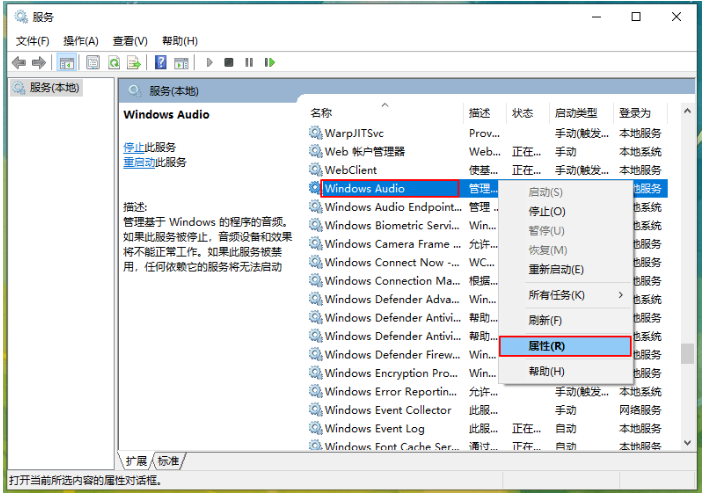
3、在“常规”菜单下将启动类型调整为“自动”,点击“应用”-“确定”即可启用声卡。
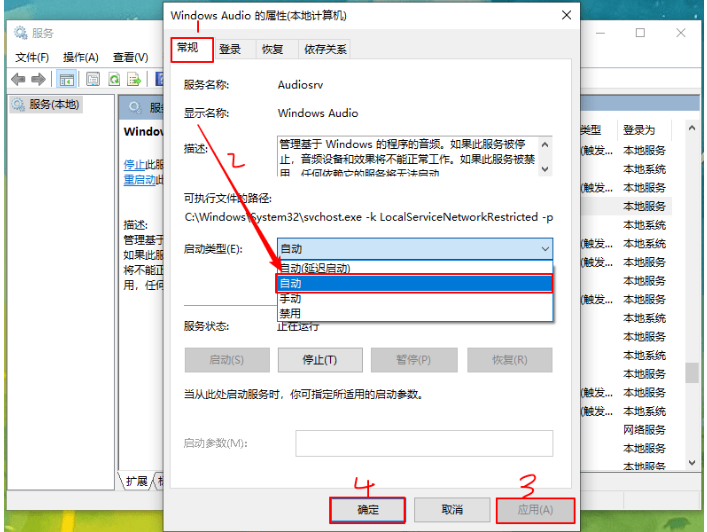
方法二:调整声音设备属性相关项
如果不是声卡未开启的原因导致,那么还可能是声音设备属性界面的相关设置不合理导致。具体的解决步骤如下:
1、在win10任务栏找到声音图标单击,鼠标右键选择打开声音设置。
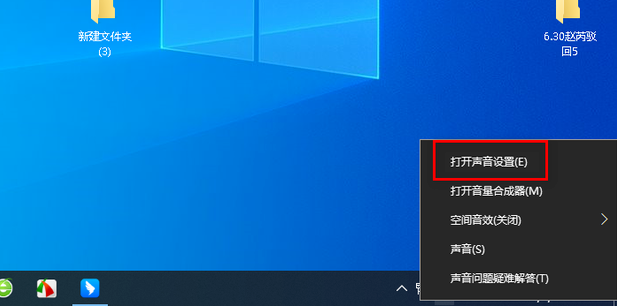
2、可能是声音设备没有切换,可以点击如图标注的三角进行切换。
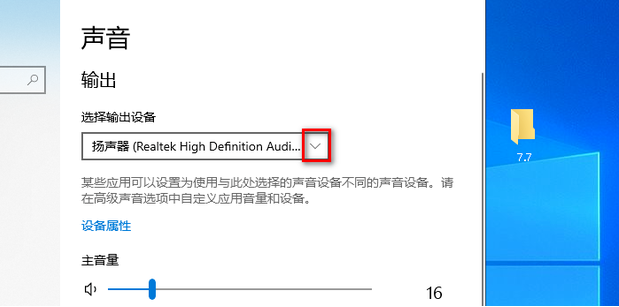
3、如果不是的话,打开下方的设备属性。
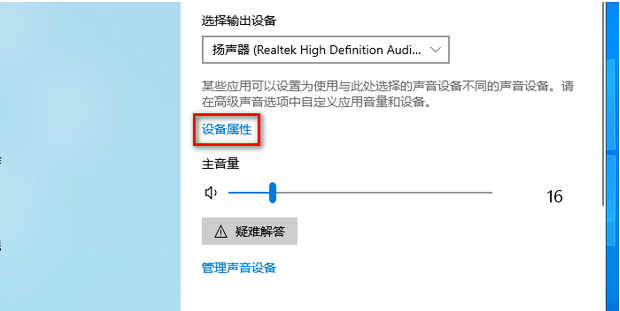
4、打开其他设备属性进入。
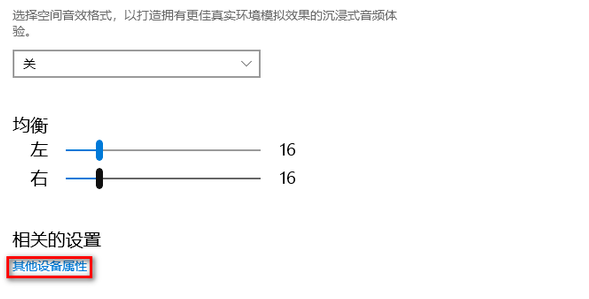
5、选择增强项进入,把除立即模式之外的勾全部取消掉。
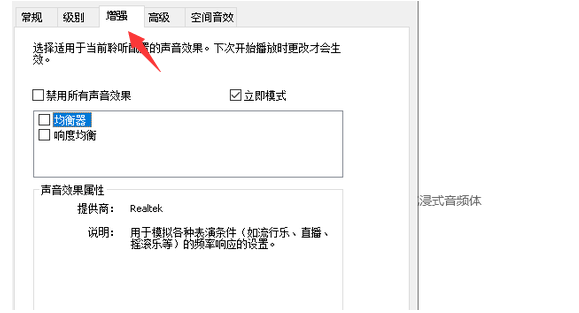
6、然后点击确定即可。
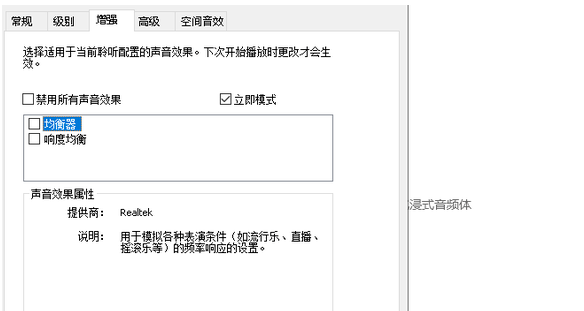
方法三:检查解决声卡驱动问题
如果上面的方法没有解决问题,那就有可能是电脑声卡驱动出现问题导致,我们需要重新更新或者安装新声卡驱动。具体解决方法如下:
1、鼠标右键单击windows系统的“开始”菜单,选择“设备管理器”进入。
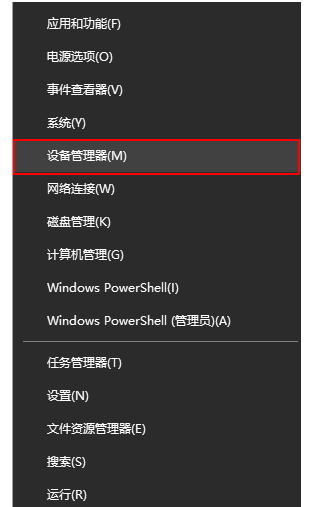
2、鼠标右键选中“声音、视频和游戏控制器”选项,将其下面的驱动卸载掉。
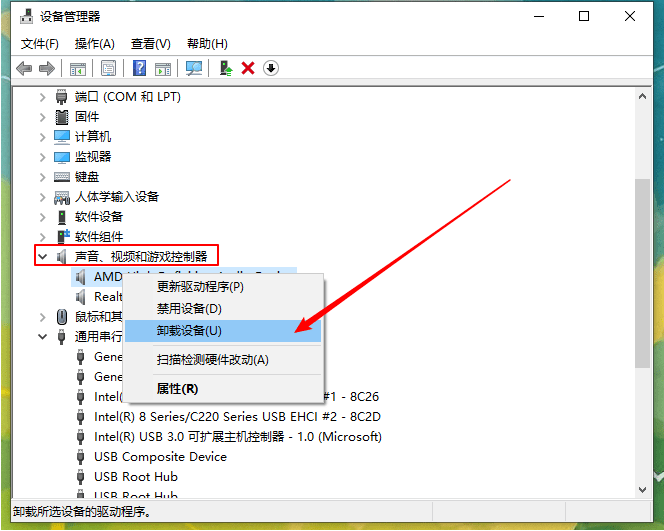
3、找到“音频输入和输出”选项,继续卸载掉下面的驱动。
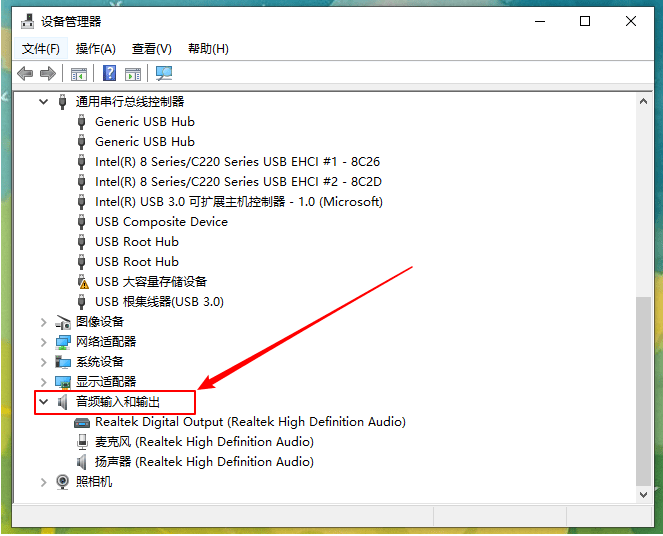
4、卸载驱动之后,只需重启一下电脑,保持联网的状态下电脑会自动重新安装这两个驱动,适配当前的系统。
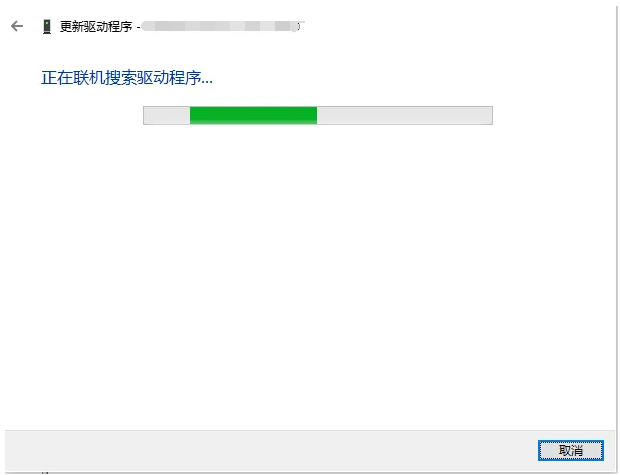
5、等待安装完毕之后再次重启,这样声卡驱动修复后,就能正常播放声音了。
- monterey12.1正式版无法检测更新详情0次
- zui13更新计划详细介绍0次
- 优麒麟u盘安装详细教程0次
- 优麒麟和银河麒麟区别详细介绍0次
- monterey屏幕镜像使用教程0次
- monterey关闭sip教程0次
- 优麒麟操作系统详细评测0次
- monterey支持多设备互动吗详情0次
- 优麒麟中文设置教程0次
- monterey和bigsur区别详细介绍0次
周
月











